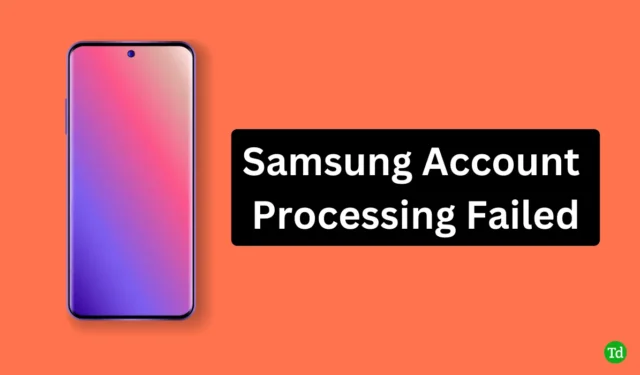
Samsung står som en ledende merkevare i mobilindustrien, og å eie en Samsung-enhet er alltid en gledelig opplevelse. Dessverre kan gleden overskygges når du står overfor problemer som Samsung-kontopåloggingsfeilen.
Mange brukere, akkurat som deg selv, håndterer denne ulempen på sine Samsung-smarttelefoner. Det er ulike faktorer som kan utløse dette problemet. En Samsung-konto er avgjørende for å få tilgang til hele spekteret av tjenester innenfor Samsung-økosystemet, inkludert Samsung Pay og andre unike funksjoner.
Hvis du ikke klarer å bruke disse funksjonene på grunn av en påloggingsfeil, ikke bekymre deg. Vi har satt sammen en omfattende veiledning for hvordan du løser feilen ved mislykket pålogging ved behandling av Samsung-kontoen .
Løse Samsung-kontobehandlingen mislyktes påloggingsfeil
Å håndtere tekniske problemer på en hvilken som helst enhet er aldri hyggelig. Heldigvis, der det er problemer, er det også løsninger. Her er flere strategier du kan bruke for å rette Samsung-påloggingsfeil.
1. Sett inn SIM-kortet på nytt

Hvis enheten din sliter med å gjenkjenne SIM-kortet, kan det føre til påloggingsproblemer. For å takle dette, prøv å fjerne og sette inn SIM-kortet på nytt for å potensielt gjenopprette en solid nettverksforbindelse.
En alternativ tilnærming er å forsøke å logge på uten SIM-kort ved å bruke andre internettforbindelser. I tillegg, hvis enheten din støtter flere SIM-kort, bør du vurdere å bytte kortet til et annet spor for testing.
2. Start Samsung-enheten på nytt
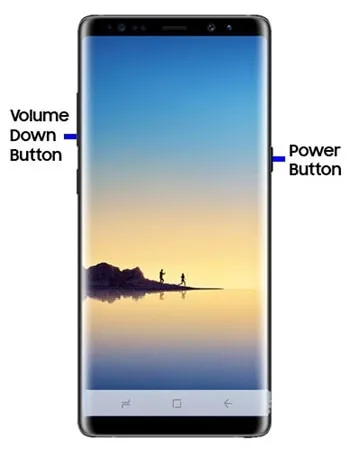
En enkel omstart kan vise seg å være bemerkelsesverdig effektiv for å løse en rekke problemer. Det er en av de enkleste metodene for å fjerne mindre feil og programvarefeil. Jeg har personlig støtt på lignende problemer på telefonen min, men en rask omstart gjenoppretter ofte normal drift.
Prøv å starte Samsung-smarttelefonen på nytt. Dette vil oppdatere enheten med tilstrekkelig RAM og en forbedret nettverkstilkobling, noe som kan bidra til å rette påloggingsproblemene.
3. Tøm hurtigbufferen for Galaxy-applikasjoner
Mens cacher er fordelaktige for å beholde dine preferanser og aktivitet i apper, kan en ødelagt cache føre til forskjellige problemer. Derfor er å tømme cachen en levedyktig løsning.
- Start Innstillinger- applikasjonen.
- Naviger til Application Manager.
- Velg Galaxy Apps , og velg deretter Lagring .
- Til slutt klikker du på Clear Cache.
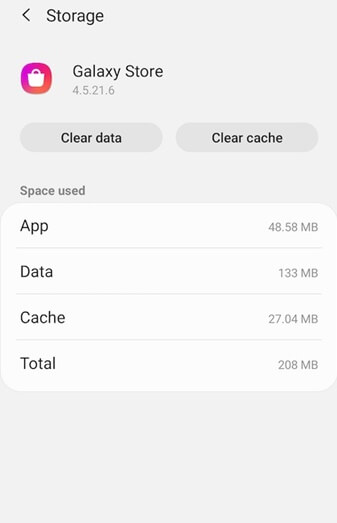
Etter å ha tømt bufferen, sjekk om påloggingsproblemet vedvarer.
4. Bekreft din Samsung-kontolegitimasjon og oppdater passordet ditt
Angi feil kontoinformasjon kan føre til signeringsproblemer. Sørg alltid for at brukernavnet og passordet ditt er nøyaktig. Når du har denne informasjonen korrekt, vil du kunne få tilgang til Samsung Galaxy-appen.
Vurder å endre passordet for Samsung-kontoen din som et forebyggende tiltak mot uautorisert tilgang. Velg et robust passord og husk å gå gjennom sikkerheten. Prøv deretter å logge på Samsung-kontoen din igjen.
5. Korrekt innstillinger for dato og klokkeslett
Feil dato- og klokkeslettinnstillinger kan utløse påloggingsfeil med Samsung-kontoen din. Følg disse trinnene for å stille inn dato og klokkeslett til riktig konfigurasjon automatisk:
- Åpne Innstillinger -applikasjonen, og klikk deretter på Generell administrasjon.
- Velg dato og klokkeslett.
- Aktiver bryteren for automatisk dato og klokkeslett .
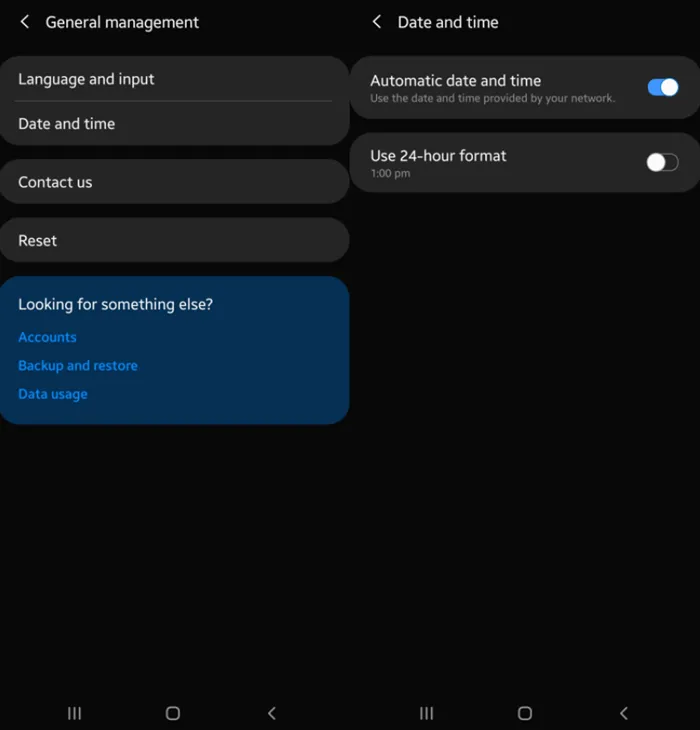
6. Slå av utvikleralternativer
Mange Android-brukere er uvitende om innstillingene som er tilgjengelige gjennom utvikleralternativene, noe som kan forbedre appytelsen og enhetens oppførsel. Men hvis dette alternativet utilsiktet har blitt aktivert, følg disse trinnene for å deaktivere det.
- Åpne Innstillinger- applikasjonen.
- Naviger til Utvikleralternativer.
- Vri bryteren til Av for å deaktivere den.
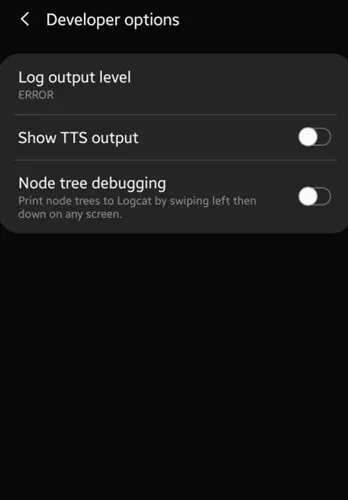
7. Bytt til et annet nettverk
Noen ganger kan enkelte nettsteder og applikasjoner bli utilgjengelige mens de er koblet til det samme nettverket. Dette kan være en annen medvirkende årsak til påloggingsproblemer.
Bytte til en alternativ Internett-tilkobling kan hjelpe til med å løse Samsung-kontopåloggingsproblemet.
8. Avslutt bakgrunnsapplikasjoner
Problemer kan oppstå på grunn av forstyrrelser fra apper som har blitt lastet ned tidligere. Å avslutte bakgrunnsaktiviteten deres kan lindre problemet.
- Gå til Innstillinger > Appbehandling.
- Velg en potensielt problematisk app , og klikk deretter på den.
- Trykk Force Stop , og start deretter enheten på nytt.
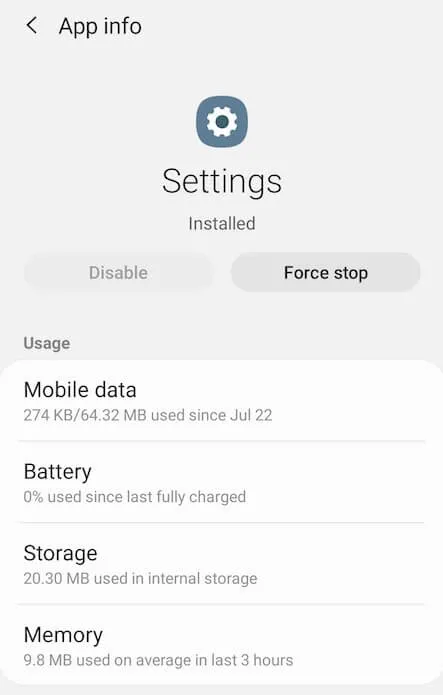
9. Tilbakestill enheten
Å støte på vedvarende problemer på smarttelefonen kan være frustrerende. Hvis ingen av de nevnte løsningene løser problemet ditt, kan det være nødvendig med en tilbakestilling av enheten.
Hvis telefonen din inneholder viktige data, sørg for at du sikkerhetskopierer den først. Etter sikkerhetskopiering fortsetter du med å tilbakestille enheten. En tilbakestilling av fabrikken er et mer drastisk tiltak, men du kan velge en enklere tilbakestilling. Nedenfor er trinnene for å starte en tilbakestilling av fabrikken:
- Åpne Innstillinger- applikasjonen.
- Søk etter Factory Data Reset , og trykk på den.
- Trykk Tilbakestill for å bekrefte handlingen. (Sørg for å lese instruksjonene grundig)
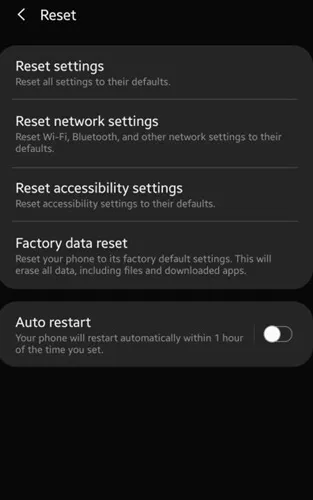
Konklusjon
Denne veiledningen gir løsninger for å rette opp feilen ved mislykket pålogging ved behandling av Samsung-kontoen. Metodene som er skissert her kan hjelpe deg med å løse dette frustrerende problemet. Skulle du fortsette å oppleve problemer selv etter å ha prøvd disse løsningene, kan du gjerne dele opplevelsen din i kommentarfeltet.
Bildekreditt: Techdator.net




Legg att eit svar